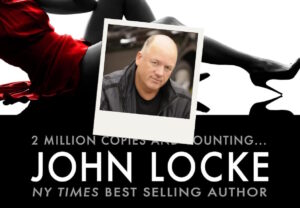Publicar Libros para Impresión con Word y Plantillas KDP
¡Ahhhhh! Ese olorcito a libro nuevo. Un placer que muchos no queremos perder a pesar de la revolución digital. Pues ¿sabes qué? Peparar un libro de tapa blanda impreso para publicar en Amazon KDP es un proceso más sencillo de lo que parece, pero tiene sus secretos. Aquí te dejo un tutorial paso a paso para que lo bordes sin morir en el intento:
🔷
Paso 1 – Elegir una plantilla
🔷
Antes de empezar con el diseño de tu libro, lo primero que tienes que hacer es decidir el tamaño de impresión. El formato más común en Estados Unidos es de 15,24 x 22,86 cm, o lo que es lo mismo, 6″x9″. Pero no te preocupes, no es obligatorio usarlo. Si tienes dudas sobre cuál elegir, lo mejor que puedes hacer es investigar. Echa un ojo a libros similares al tuyo y fíjate en qué tamaño suelen tener. Es como ir a una boda y preguntarte si ir de corbata o sin ella: la pista está en lo que llevan los demás.
Una vez que tengas claro el tamaño, descarga la plantilla que más te convenga. Amazon KDP te pone dos opciones sobre la mesa, como en un restaurante bien montado:
Por un lado, tienes las plantillas en blanco, que ya vienen con los márgenes y tamaños configurados para que no tengas que romperte la cabeza.
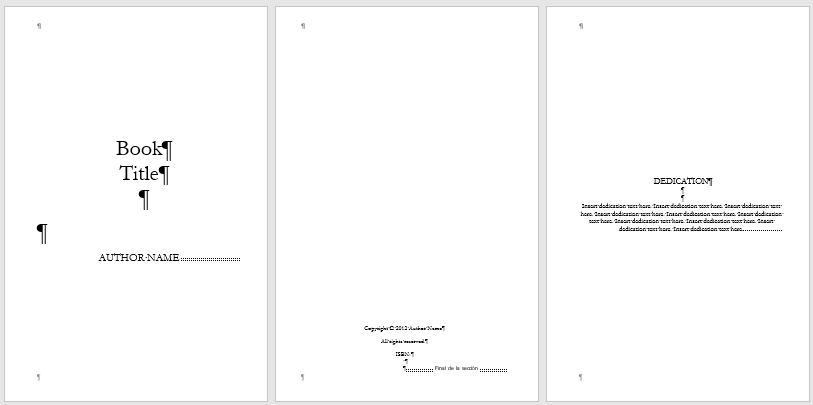
Por otro, están las plantillas con contenido de muestra. Estas incluyen cosas útiles como una página del título o un índice que personalizas a tu gusto. Puedes descargar las plantillas de Amazon KDP en estos enlaces.
🔷 Plantillas con contenido de muestra
Cuando elijas la tuya, descárgala y descomprime el archivo ZIP. Abre la carpeta, selecciona el idioma y el tamaño de impresión que hayas decidido, y listo. Ya tienes la base para empezar a trabajar en tu obra maestra.
🔷
Paso 2: Personalizar las páginas preliminares
🔷
Las primeras páginas del libro son como tu carta de presentación. Esas que gritan: «Mírame, soy un profesional y sé lo que hago». Aquí es donde todo empieza a tomar forma, pero con cuidado, que un mal movimiento y la magia se va al traste.
Si tienes contenido en otro archivo y lo vas a pegar aquí, hazlo con delicadeza. ¿Por qué? Porque Word a veces tiene su propio sentido del humor y puede transferir formatos raros que no esperabas. Revísalo bien después de pegarlo para evitar sorpresas desagradables.
¿Usas ISBN? Perfecto. Asegúrate de que es el correcto y no te inventes uno para quedar bien. El formato tiene que ser algo como: 978-X-XXXX-XXXX-X. Que no se diga que no lo advertí.
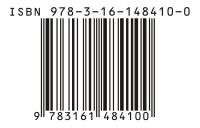
En cuanto al índice, de momento déjalo bonito pero vacío, sin números de página. Esos los añadirás más adelante cuando todo esté en su sitio. Es como dejar la mesa puesta sin servir la comida todavía.
¿Y el texto provisional? Ese hay que eliminarlo sin piedad. Activa las marcas de párrafo en Word (el icono de ¶, ese que parece un jeroglífico extraño), selecciona todo el texto de muestra que no necesitas y dale a «borrar». Si hay saltos de sección, elimínalos también. Así no quedará ni rastro de lo que no te sirve.
Esto puede parecer un trabajo de cirujano, pero créeme, vale la pena para que tu libro empiece a respirar profesionalidad desde el primer vistazo.
🔷
Paso 3: Personalizar las páginas de los capítulos
🔷
Aquí es donde empieza la verdadera fiesta: los capítulos. Es la parte del libro donde todo cobra vida y el lector se sumerge en tu mundo. Así que, ojo, porque aquí es donde te la juegas.
Si necesitas añadir más capítulos, no te compliques la vida. Copia el último capítulo que tienes, pégalo al final y ajusta lo que haga falta. ¿Que te sobran capítulos? Fácil, selecciona los que no necesitas y dale a «Suprimir». En este proceso, menos es más, así que elimina sin miedo lo que no aporte.
Los encabezados son tu toque de distinción. En las páginas pares, suelen llevar el nombre del autor, y en las impares, el título del libro. Haz doble clic en el encabezado para editarlo, cambia el texto provisional por el tuyo, y cuando termines, haz clic fuera para salir. Es un detalle sencillo, pero hace toda la diferencia.
Y hablando de texto provisional, haz una revisión minuciosa. No hay nada peor que encontrarte con un «Lorem Ipsum» en mitad de tu obra. Si algo no encaja, edítalo o elimínalo de inmediato.
Al final, tienes una página llamada «Acerca del autor». Si te apetece incluir una pequeña biografía para conectar con tus lectores, personalízala y dale tu estilo. Si crees que no aporta o simplemente no te apetece hablar de ti, bórrala sin contemplaciones.
Este es el momento de asegurarte de que tu libro está bien pulido y listo para brillar. No lo dejes a medias; los detalles son los que cuentan.
🔷
Paso 4: Añadir números de página al índice
🔷
Una vez que tengas los capítulos listos y bien numerados, toca volver al índice. Es como poner la guinda en el pastel. Mira en qué página empieza cada capítulo y escribe esos números en el índice. Que todo cuadre es clave para que el lector no se pierda.
Con eso hecho, vamos con los últimos detalles. Lo primero es asegurarte de que todo lo provisional ha desaparecido. No hay espacio para restos de texto de prueba ni encabezados raros. Lo que quede, tiene que ser definitivo y profesional.
Revisa que los títulos y encabezados de tu libro coincidan con los detalles que configuraste en KDP. Si algo no encaja, cámbialo ahora. Es un pequeño paso que puede evitarte problemas más adelante.
Si has incluido imágenes, asegúrate de que son de alta resolución. ¿Qué significa esto? Que tengan al menos 300 ppp para que se vean nítidas y no pixeladas. Una mala imagen puede arruinar una buena impresión, literal y figurativamente.
Hablando de impresiones, la legibilidad es fundamental. Usa una fuente que sea como mínimo de 7 puntos, y asegúrate de que el texto sea fácil de leer. Nada de fuentes diminutas ni colores que se pierdan contra el fondo.
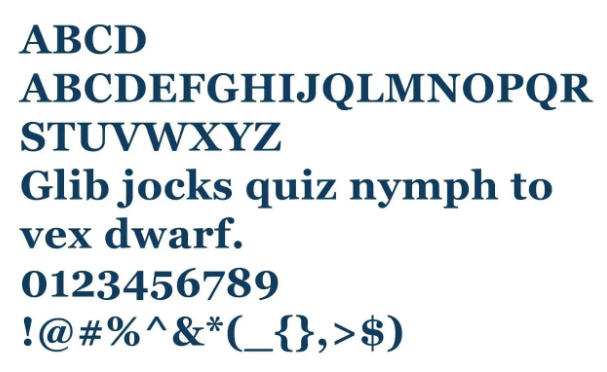
Cuando todo esté perfecto, guarda el archivo como PDF. Es el formato más seguro para subirlo a KDP. Ah, y no te olvides de incrustar las fuentes para que no se desconfiguren en el proceso. Este pequeño detalle puede ahorrarte un buen dolor de cabeza.
Con todo esto, tu libro estará listo para brillar en Amazon. ¡Hora de ponerlo en el escaparate y esperar a los lectores!
🔷
Paso 5: Comprobaciones finales antes de publicar
🔷
Antes de dar el gran salto y publicar, es vital asegurarte de que tu libro está impecable. Empieza por lo básico: elimina cualquier rastro de texto provisional. No hay nada peor que un «Lorem Ipsum» o un encabezado genérico que se haya colado por accidente. Todo lo que quede debe ser definitivo, sin excepciones.
Revisa los detalles del libro con lupa. Títulos, encabezados y cualquier otra información que hayas incluido deben coincidir exactamente con los datos que configuraste en KDP. Si hay discrepancias, corrige ahora, porque cualquier error en esta etapa puede complicarte más adelante.
Guarda tu archivo como PDF o .docx. Este formato es el estándar para garantizar que todo se mantenga exactamente como lo diseñaste. Eso sí, incrusta las fuentes en el documento para evitar que se desconfiguren al subirlo. Es un pequeño detalle técnico que hace toda la diferencia.
Con esto, tu libro estará listo para conquistar el mundo. ¡A por todas
🔷
Pide una copia de prueba
🔷
Antes de que el libro esté disponible para los clientes, pide una copia de prueba para asegurarte de que todo está perfecto. Es como un ensayo general antes del estreno.

P.D.: No te pongas creativo y subas el archivo sin revisar estos pasos, porque Amazon tiene un detector de chapuzas que no perdona.